قدمت Apple في iPadOS ميزة جديدة صغيرة ولكنها غيرت قواعد اللعبة: القدرة على فتح مثيلين من نفس التطبيق في Split View أو Slide Over.
ولكن هناك في الواقع جزء أساسي من المعلومات التي تحتاج إلى معرفتها حول هذه الميزات الجديدة - وهي ميزة كانت شركة Apple هادئة إلى حد ما.
في الأساس ، لا يعمل فتح حالتين أو "نوافذ" لنفس التطبيق إلا مع بعض التطبيقات. وفي بعض الحالات ، لا تكون هذه التطبيقات حاليًا هي التطبيقات التي قد تعتقدها.
محتويات
-
كيفية فتح نافذتين من نفس التطبيق في Split View
- ملاحظات إضافية
-
هذا لم ينجح... ماذا يحدث؟
- خيار آخر: إرسال التعليقات إلى Apple
- المنشورات ذات الصلة:
كيفية فتح نافذتين من نفس التطبيق في Split View
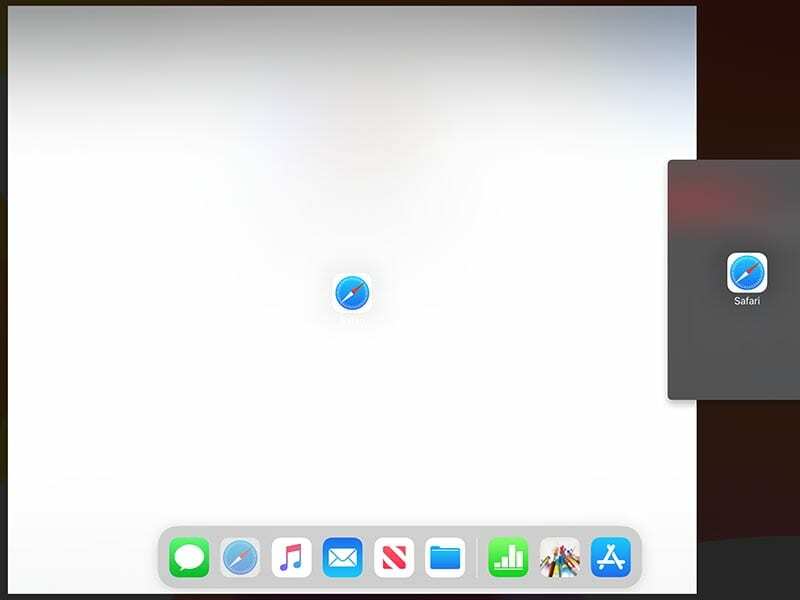
تم دمج وظائف Split View و Slide Over الجديدة في ميزات تعدد المهام في iPadOS. كما أنها بسيطة جدًا وسهلة الاستخدام. إليك الطريقة.
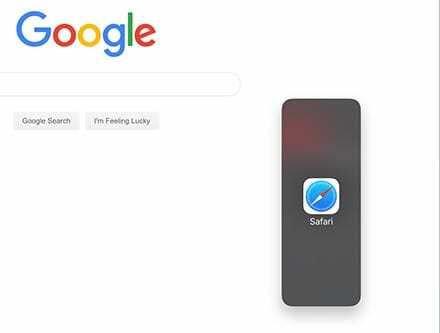
- افتح تطبيقًا على جهاز iPad يعمل بنظام iPadOS.
- اسحب لأعلى من الأسفل لإظهار Dock. (لا تقم بالتمرير سريعًا لأعلى كثيرًا ، فقد يؤدي ذلك ببساطة إلى إغلاق التطبيق وإعادتك إلى الشاشة الرئيسية).
- اضغط مع الاستمرار على التطبيق الذي تستخدمه حاليًا.
- اسحبه إلى أقصى حافة الشاشة حتى ترى خيار فتحه في Split View.
- بدلاً من ذلك ، يمكنك ببساطة النقر على نفس التطبيق وسحبه في أي مكان على شاشتك لفتح التطبيق في Slide Over.
بمجرد أن تكون في Split View ، من المفترض أن ترى شريطًا صغيرًا يشبه الإيماءات في الجزء العلوي من الشاشة. يمكنك النقر والسحب على هذا "لحذف" المثيل الثاني من التطبيق ، أو إرساله إلى وضع Slide Over.
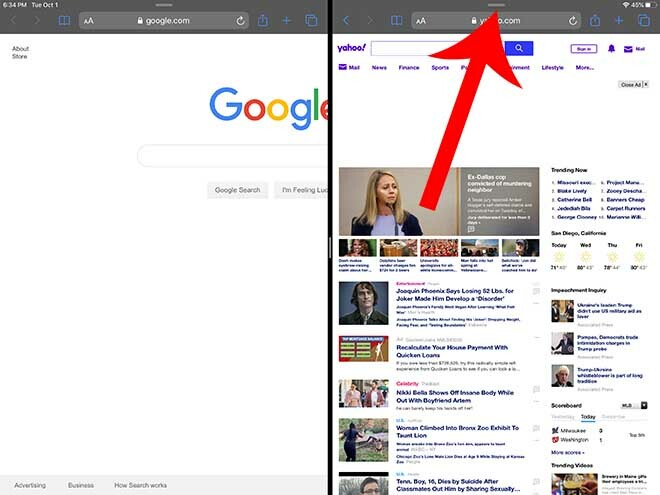
إذا كان المثيل الثاني من التطبيق موجودًا في Slide Over بالفعل ، فيمكنك التمرير سريعًا في هذا الشريط نفسه لرفضه.
من الواضح أن هذا مفيد عبر مجموعة متنوعة من التطبيقات. يمكنك الآن فتح نافذتين على Safari جنبًا إلى جنب ، مما يتيح لك الكتابة في أحدهما والقراءة في الآخر. كما أنه يعمل في تطبيق Notes من Apple وخرائط Apple وتطبيق الملفات.
ملاحظات إضافية
في بعض التطبيقات ، ستتمكن حتى من سحب المحتوى من مثيل للتطبيق إلى الآخر. ومع ذلك ، لن يعمل هذا في جميع التطبيقات.
هذا لأنه ، كما هو الحال مع التوافق نفسه ، يعود الأمر إلى مطور التطبيق لتنفيذ الدعم الفعلي لهذه الميزة.
هذا لم ينجح... ماذا يحدث؟
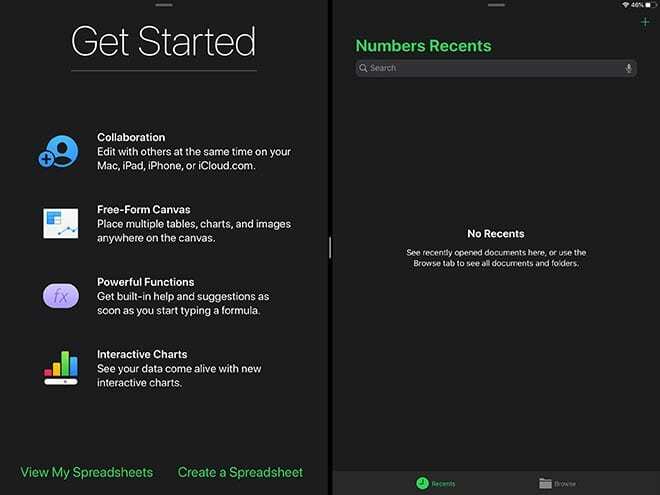
هذا هو الجزء المربك الذي ذكرناه. على الرغم من أنها ترقية كبيرة لنظام التشغيل iPad ، إلا أن دعم النوافذ المتعددة غير متوافق مع كل تطبيق. علاوة على ذلك ، فهو في الواقع غير متوافق مع كل تطبيق من تطبيقات Apple أيضًا.
على سبيل المثال ، لن تتمكن من الحصول على نسختين من تطبيق التلفزيون أو الكتب جنبًا إلى جنب. (لن تكون قادرًا على فتحها في Split View أيضًا.) لقد رأينا عددًا منها شكاوى وأسئلة المستخدم يسأل عن دعم هذه التطبيقات وغيرها.
ومن المثير للاهتمام أن تطبيقات iWork من Apple (مثل Pages أو Keynote) لم تدعم هذه الميزة حتى وقت قريب جدًا. لقد أربك ذلك المستخدمين الذين أرادوا فتح نافذتين للصفحتين. كان الأمر محيرًا بشكل خاص لأن Apple سلطت الضوء على Pages على وجه التحديد كأحد التطبيقات التي ستدعم الوظيفة.
ولكن ، اعتبارًا من كتابة هذه المقالة ، ظهرت Pages و Numbers و Keynote فعل يبدو أنه يدعم مثيلات متعددة في Split View.
يبدو أن هذا يرجع إلى أن Apple قامت مؤخرًا بتحديث تطبيقات iWork الخاصة بها لتضمين دعم المثيل المزدوج. تحديث التطبيق المحدد هو الإصدار 5.2 وتم إصداره في 9 سبتمبر. 29.
بعبارة أخرى ، إذا لم تتمكن من استخدام مثيلين من Pages أو Numbers أو Keynote على جهاز iPad الذي يعمل بنظام iPadOS ، فقد يكون ذلك بسبب أن تطبيقات iWork لديك قديمة. ستحتاج إلى التوجه إلى متجر تطبيقات iPadOS ومعرفة ما إذا كان هناك تحديث متاح لهذه التطبيقات. قم بتحديثها ويجب أن تكون على ما يرام.
كملاحظة إضافية ، يبدو أن الوظيفة تعمل على كل جهاز يدعم iPadOS. لذلك فهي ليست مشكلة توافق مع طراز iPad المحدد الذي تستخدمه - فمن المحتمل أنها مجرد مشكلة في التطبيق نفسه.
خيار آخر: إرسال التعليقات إلى Apple
إذا كان تطبيق Apple الأصلي المفضل لديك لا يعمل مع الميزة الجديدة ، فقد ترغب في ذلك إرسال ملاحظات إلى Apple يطلب الدعم ليتم إضافته. على الرغم من عدم وجود ما يضمن أنهم سيضيفون الدعم ، إلا أنه لا يزال يستحق التجربة.
تجدر الإشارة أيضًا إلى أن تطبيقات الجهات الخارجية يمكنها نظريًا استخدام الميزة أيضًا. ولكن الأمر متروك إلى حد كبير لمطوري هذه التطبيقات لتنفيذ الدعم فعليًا.
إذا كان لديك تطبيق مفضل تريد استخدامه مع ميزة Split View أو Slide Over الجديدة ، فإننا نوصي بالاتصال بالمطور.

مايك صحفي مستقل من سان دييغو ، كاليفورنيا.
بينما يغطي في المقام الأول شركة Apple وتكنولوجيا المستهلك ، لديه خبرة سابقة في الكتابة عن السلامة العامة والحكومة المحلية والتعليم لمجموعة متنوعة من المنشورات.
يرتدي عددًا غير قليل من القبعات في مجال الصحافة ، بما في ذلك الكاتب والمحرر ومصمم الأخبار.